今回はadobe Illustratorで日本の伝統柄である亀甲模様のパターンの作り方を解説致します。
簡単な操作でリピートの付いたパターンスウォッチを作成できますので、参考にしてみてください。
イラレをまだインストールされていない方は以下からどうぞ!!
↓↓↓↓↓↓↓
六角形の図形を作る
まずは亀甲柄を構成する六角形の図形を作成します。
ツールバーの多角形ツールで半径20mmの六角形を作成します。
塗り=濃いグレー、線=薄いグレー、線幅=4ptに設定して、回転ツールで90°回転させます。
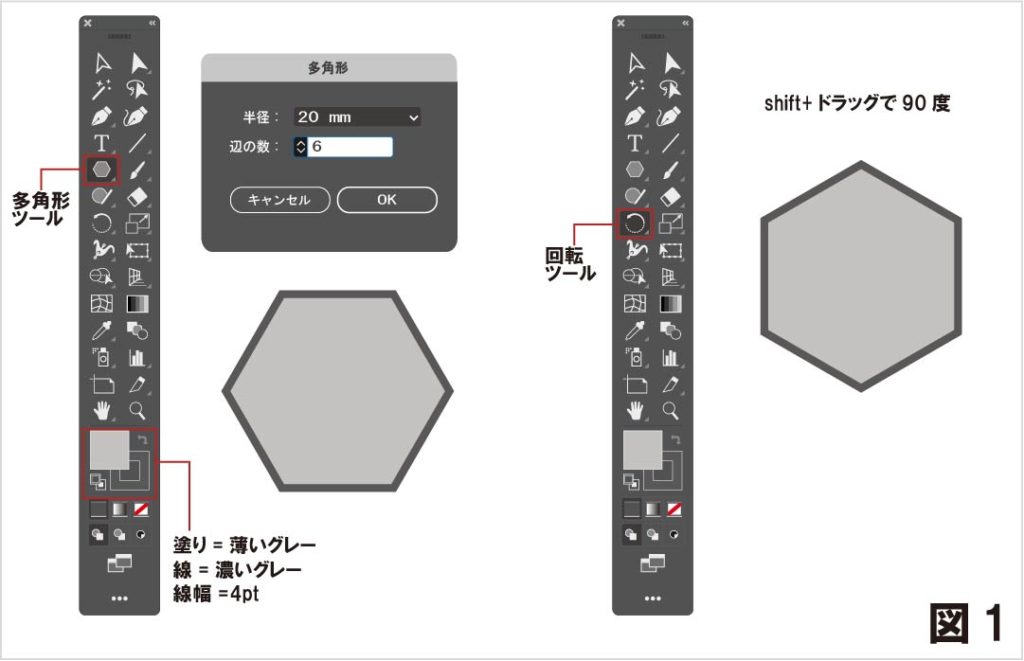
回転させた六角形を拡大縮小ツールで80%縮小コピーし、縮小された物を更に80%縮小コピーします。
一番内側の六角形の塗りを少し濃いグレーにしておいてください。
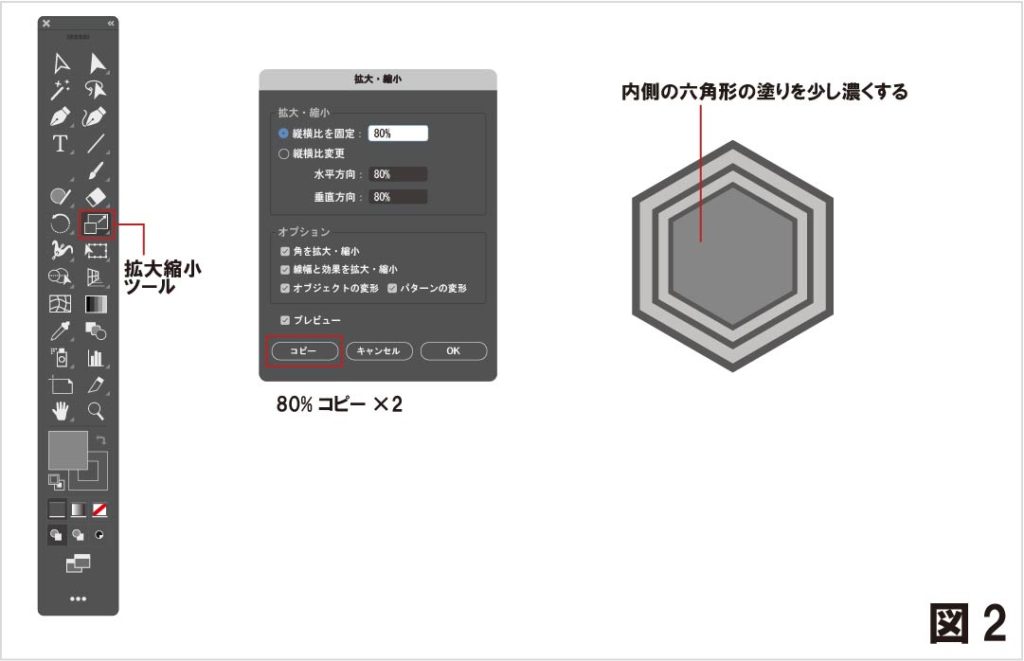
パターンに登録
出来上がった3つの六角形を全て選択して、メニューバー→オブジェクト→パターン→作成を選択、
「新しいパターンがスウォッチに追加されました。・・・・・・」というメッセージが出るので、OKをクリックして、
パターンオプションウインドのタイルの種類:六角形(横)を選択。
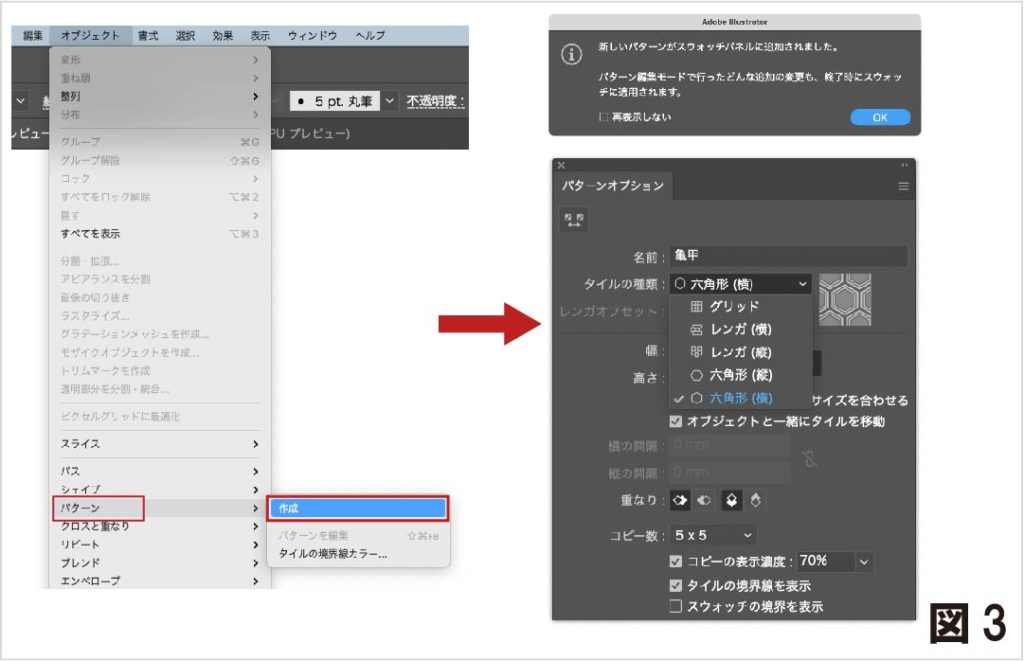
パターン編集モードで図4の様なプレビューになっていることを確認して、
画面右上の「○完了」をクリック。
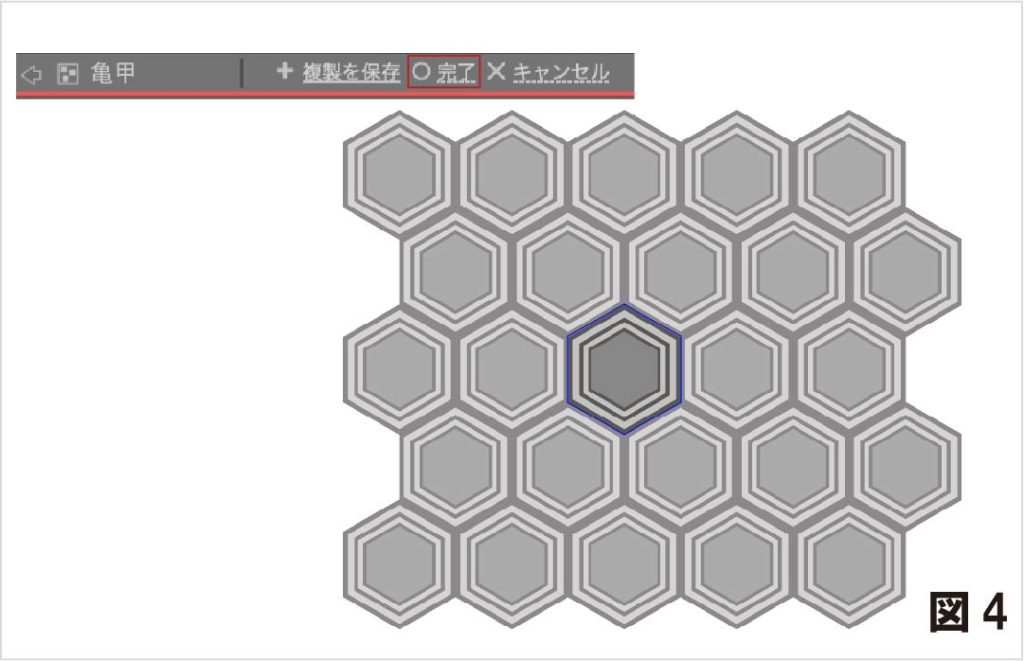
これでスウォッチの中にリピートのついたパターンが自動的に登録され、
亀甲模様のパターンの完成です。
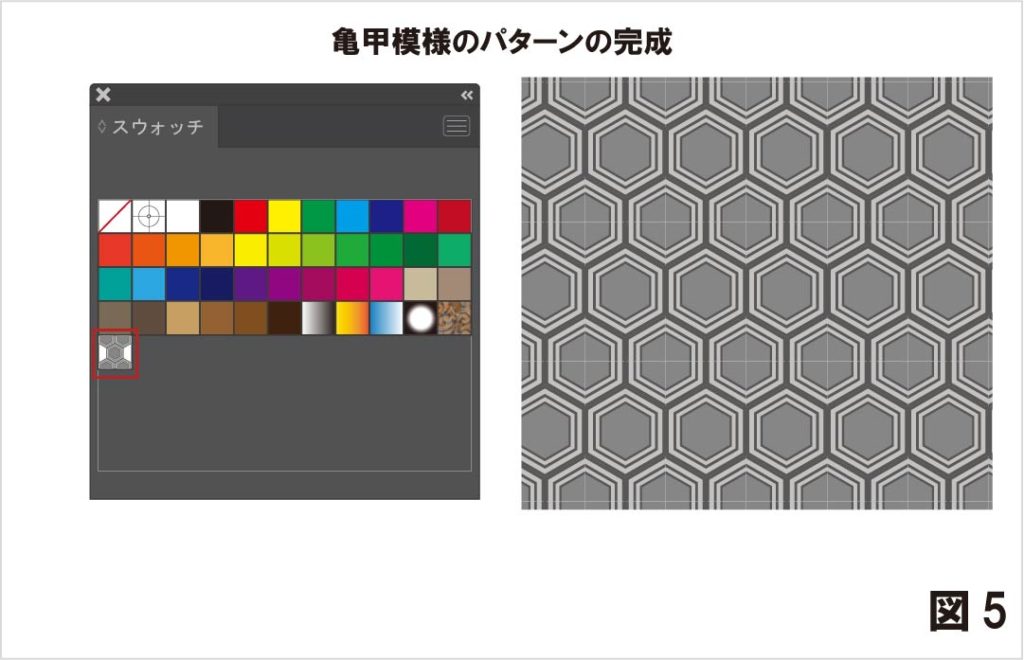
色を変えたり、線幅を変えたり、六角形を増やしたりと簡単なアレンジでバリエーションが増やせますので、いろいろお試し下さい。
作るのがめんどくさい方は下記にUPしてますのでご利用ください。
https://stock.adobe.com/jp/stock-photo/id/548980883?asset_id=548980883



コメント